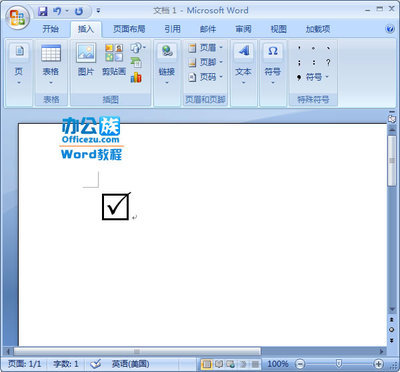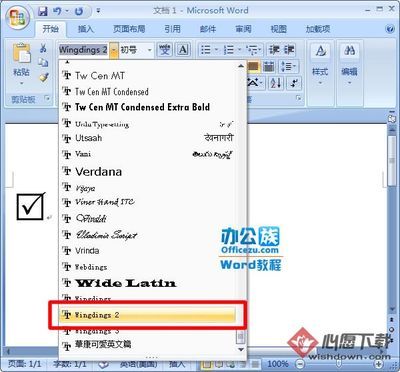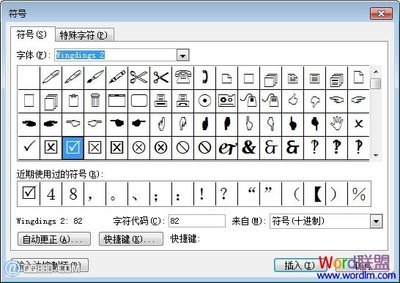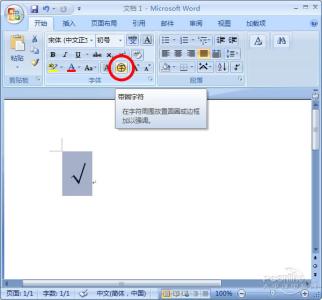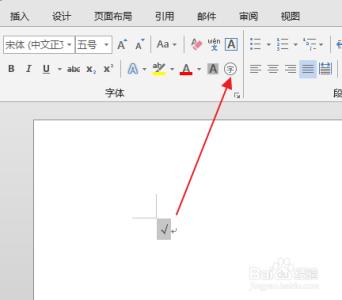我们可以利用word 格式中的中文版式,利用中文版式可以再方框中打勾,下面就跟着小编学习word中在方框内打钩符号怎么打。
word中在方框内打勾符号怎么打,带圈字符怎么打――方框内打钩符号怎么打,带圈字符怎么打word中在方框内打勾符号怎么打,带圈字符怎么打 1、
首先我们打开word――格式――中文版式――带圈字符
word中在方框内打勾符号怎么打,带圈字符怎么打 2、
带圈字符有三种样式 无、缩小文字、增大圈号
三种样式怎么用,你可以一次测试看效果,使用的时候根据自己的实际情况而定。
word中在方框内打勾符号怎么打,带圈字符怎么打 3、
我们在文字输入框中,输入对勾(√),
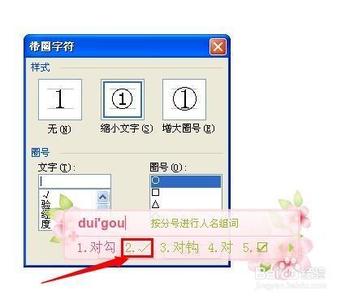
对勾的输入方法:
百度和搜狗输入直接输入对勾就能看到对勾符号
word中在方框内打勾符号怎么打,带圈字符怎么打_方框内打钩符号
word中在方框内打勾符号怎么打,带圈字符怎么打 4、
然后我们在右侧的圈号选项中选择方框(□),最后点确定,你就可以看到方框内打勾符号了。
word中在方框内打勾符号怎么打,带圈字符怎么打 5、
word中带圈字符怎么打,方法和上面一样,只是在选择圈号的时候选择圆圈○就可以了。
 爱华网
爱华网